修复 Apex Legends 无法连接到 EA 服务器
已发表: 2021-11-30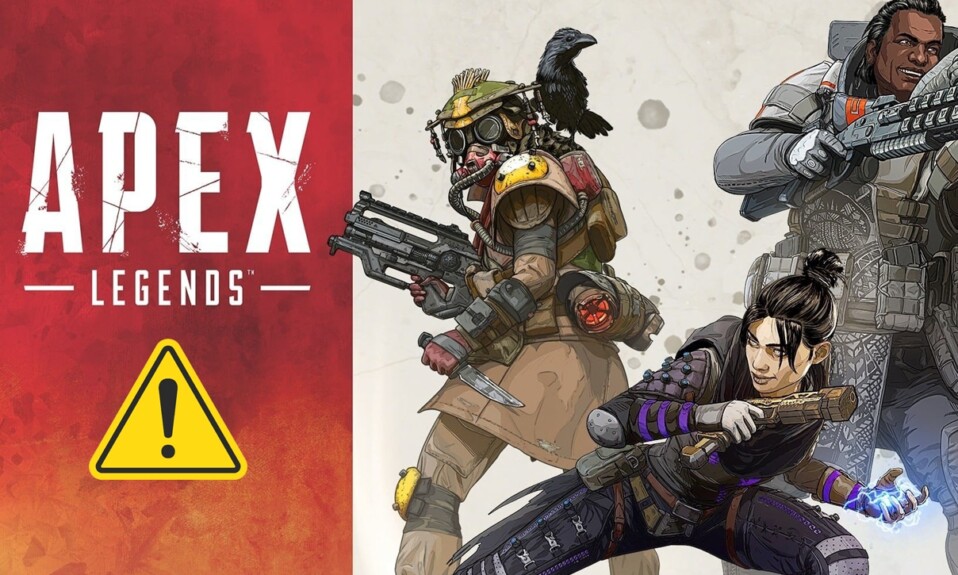
Apex Legends 是一款令人愉悦的在线视频游戏,深受全球游戏玩家的喜爱。 您可以在闲暇时间玩这款冒险游戏。 但是,许多用户在游戏过程中面临 Apex 无法连接错误。 如果您也面临同样的错误,那么您来对地方了! 我们带来了一个完美的指南,将帮助您修复 Apex Legends 无法连接到 EA 服务器错误。 导致它的原因可能有多种,例如:
- 离线 EA 服务器
- 服务器上的高网络流量
- 路由器或路由器设置问题
- 互联网连接速度不足
- 被 Windows 防火墙阻止
- 过时的 Windows 操作系统
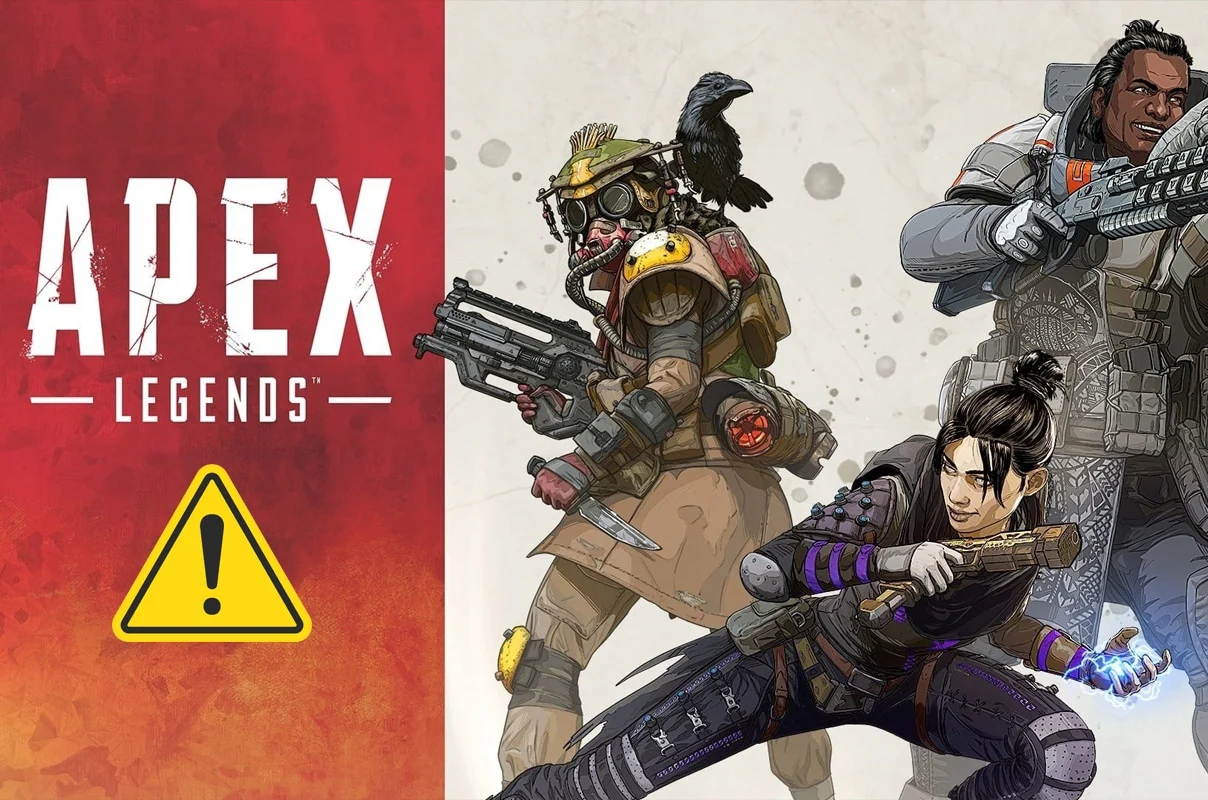
内容
- 如何修复 Apex Legends 无法连接到 EA 服务器
- 修复 Apex Legends 无法连接问题的初步检查
- 方法一:登录另一个游戏
- 方法 2:更改日期和时间设置
- 方法三:关闭所有后台应用程序
- 方法四:更新 Apex Legends 游戏
- 方法 5:更新 Windows
- 方法 6:允许游戏通过 Windows Defender 防火墙
- 方法 7:删除游戏缓存和临时文件
- 方法 8:禁用 VPN 客户端
- 方法 9:更改 DNS 服务器设置
- 方法10:联系EA寻求技术支持
如何修复 Apex Legends 无法连接到 EA 服务器
注意:在尝试本文讨论的方法之前,请在 Apex Legends 官网上查看游戏的服务器状态,如图所示。
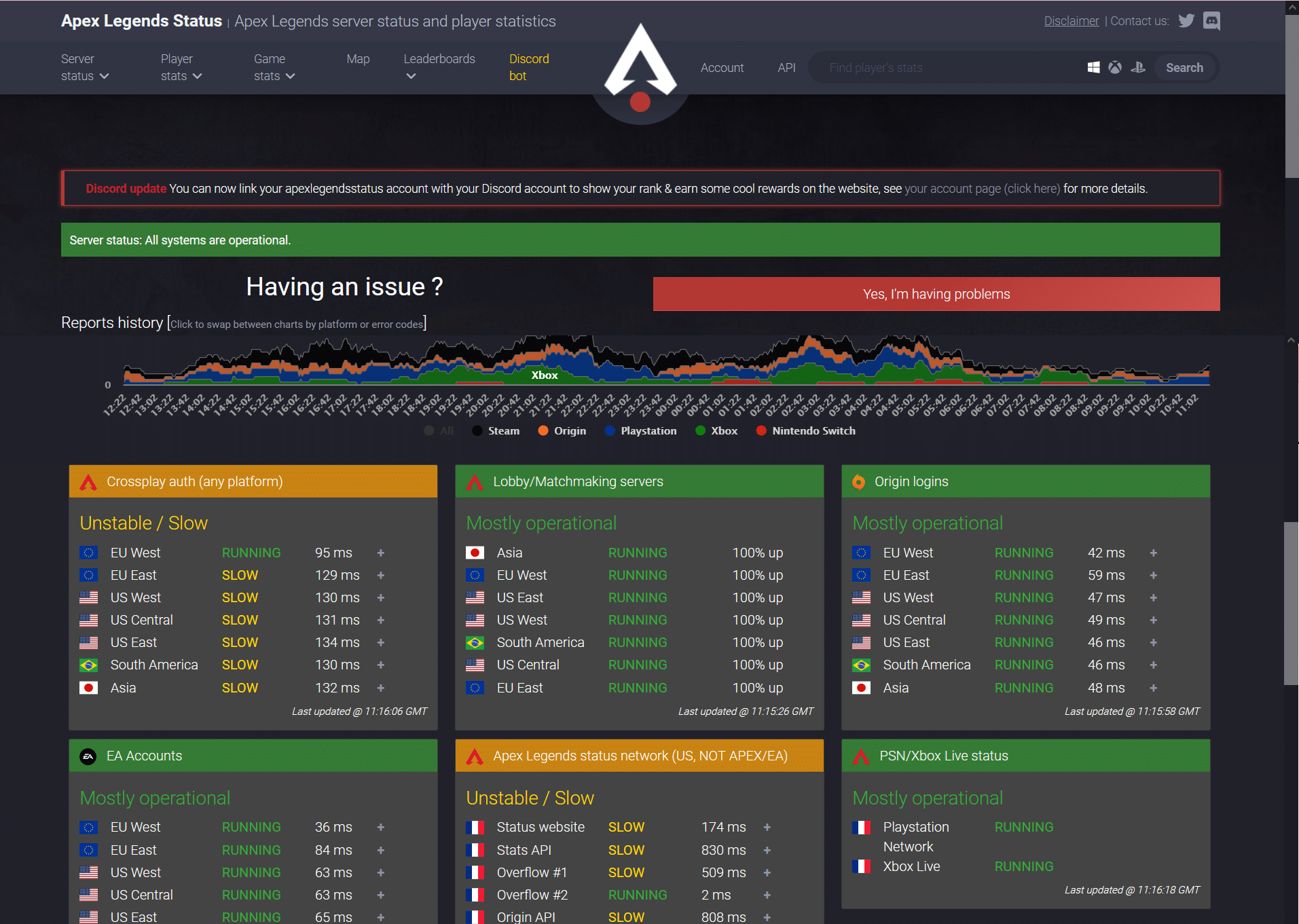
修复 Apex Legends 无法连接问题的初步检查
在开始故障排除之前,
- 确保稳定的互联网连接。 如果需要,请使用以太网连接代替无线网络。
- 重新启动您的 PC以消除小故障。
- 此外,如果需要,请重新启动或重置您的路由器。
- 检查游戏正常运行的最低系统要求。
- 以管理员身份登录,然后运行游戏。 如果可行,请按照方法 1 确保每次启动游戏时都以管理权限运行游戏。
方法一:登录另一个游戏
有时,您的帐户出现故障可能会阻止您登录或加载游戏。 这会限制您与 EA 服务器的连接。 如果您的设备上有其他 EA 游戏,请尝试使用相同的 EA 帐户登录游戏。
- 如果您可以使用相同的EA帐户成功登录另一个游戏,则表明问题不在于您的EA帐户。 在这种情况下,请实现本文中讨论的其他方法。
- 如果您在其他游戏中遇到相同的加载问题,则表明您的 EA 帐户有问题。 在这种情况下,请联系 EA 支持。
方法 2:更改日期和时间设置
当您的日期和时间设置错误时,您与游戏服务器的连接通常会中断。 您可能更改了正常日期和时间以更改游戏内设置,但忘记将设置恢复正常。 如果是这种情况,那么控制台和 EA 服务器时间范围之间的任何时间差异都会导致网络连接中断。 因此,请始终按照日期和时间的自动设置而不是手动设置来修复 Apex Legends 无法连接到 EA 服务器的问题:
1. 同时按下Windows + I 键打开Windows 设置。
2. 单击突出显示的时间和语言。
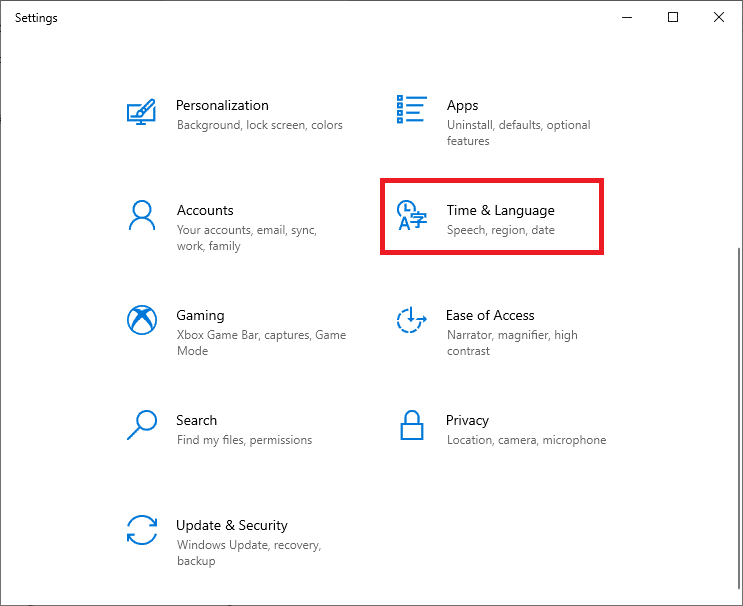
3.打开自动设置时间的开关,如图所示。
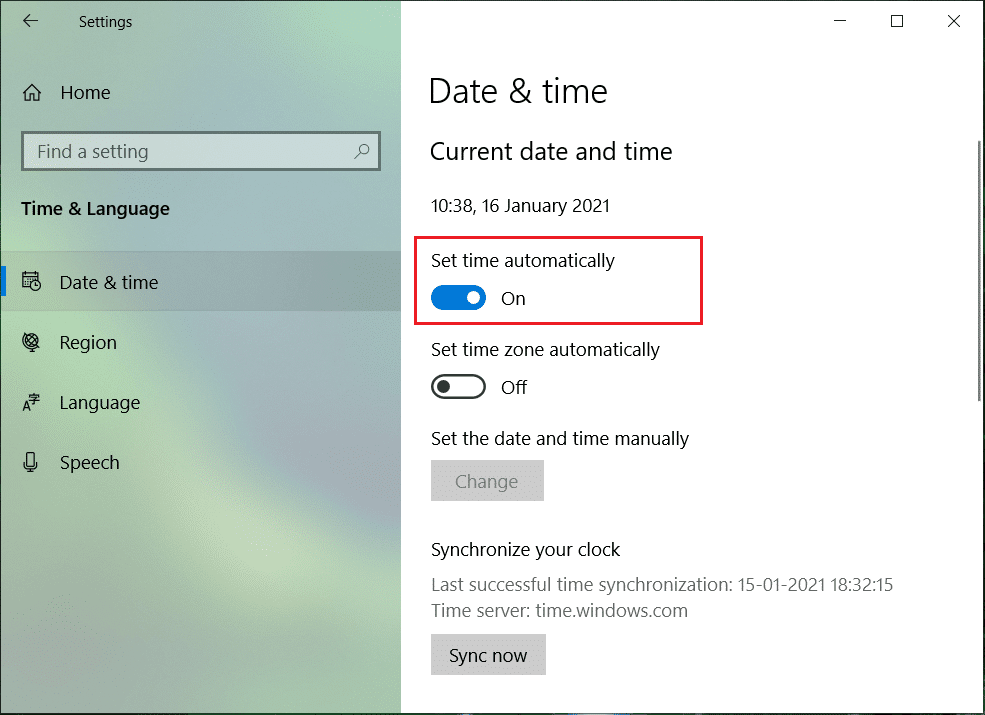
4. 重启电脑并重新启动游戏。
另请阅读:允许或阻止用户更改 Windows 10 中的日期和时间
方法三:关闭所有后台应用程序
可能有很多应用程序在后台运行。 这会增加 CPU 和内存的使用率,从而影响游戏和 PC 的性能。 请按照以下步骤通过关闭后台任务来修复 Apex Legends 无法连接:
1. 按Windows 键,键入任务管理器,然后单击打开。
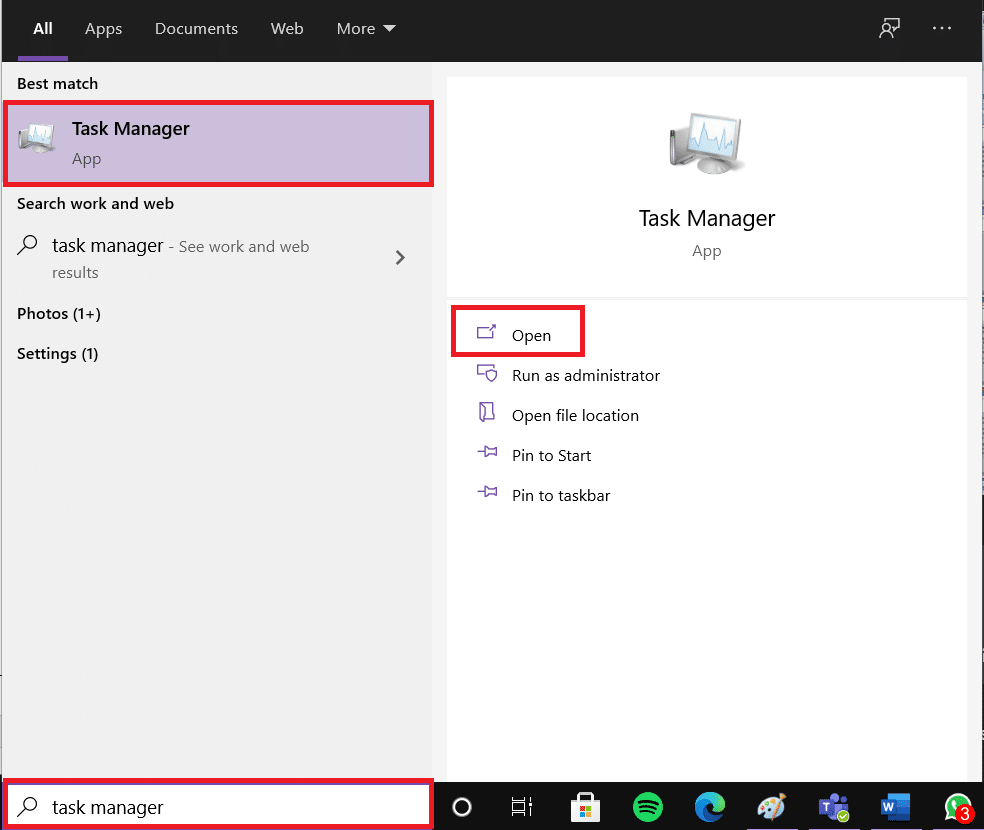
2.在这里,在进程选项卡中,搜索在后台运行的不必要的任务。
注意:最好选择第三方程序,避免选择 Windows 和 Microsoft 服务。
3. 右键单击正在运行的应用程序(例如Google Chrome )并选择结束任务,如下图所示。
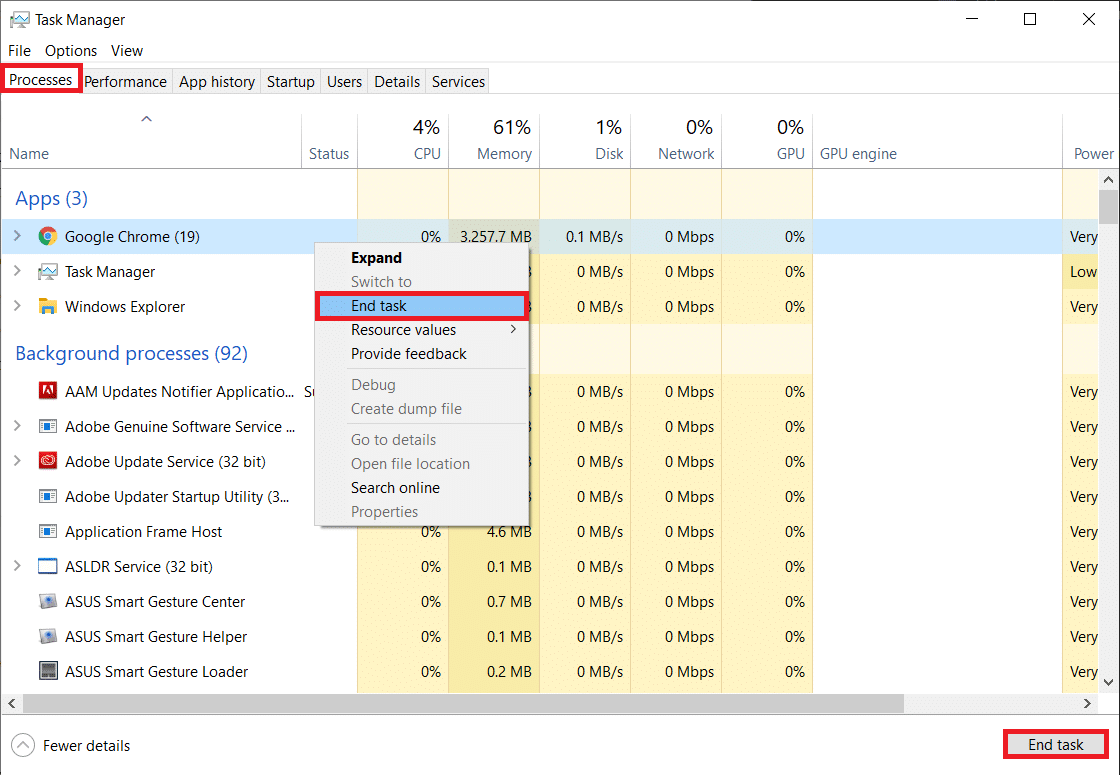
方法四:更新 Apex Legends 游戏
游戏始终必须运行其最新版本以避免任何冲突。 因此,更新后,您可能能够修复 Apex Legends 无法连接错误。 通常,更新将自动设置。 但是,如果您的游戏有任何问题或故障,您必须手动更新它。
注意:根据游戏平台进行操作。 我们使用Steam 客户端进行说明。
如果您的游戏有可用的新更新,它将显示在Steam 主页上。 只需单击突出显示的更新按钮。
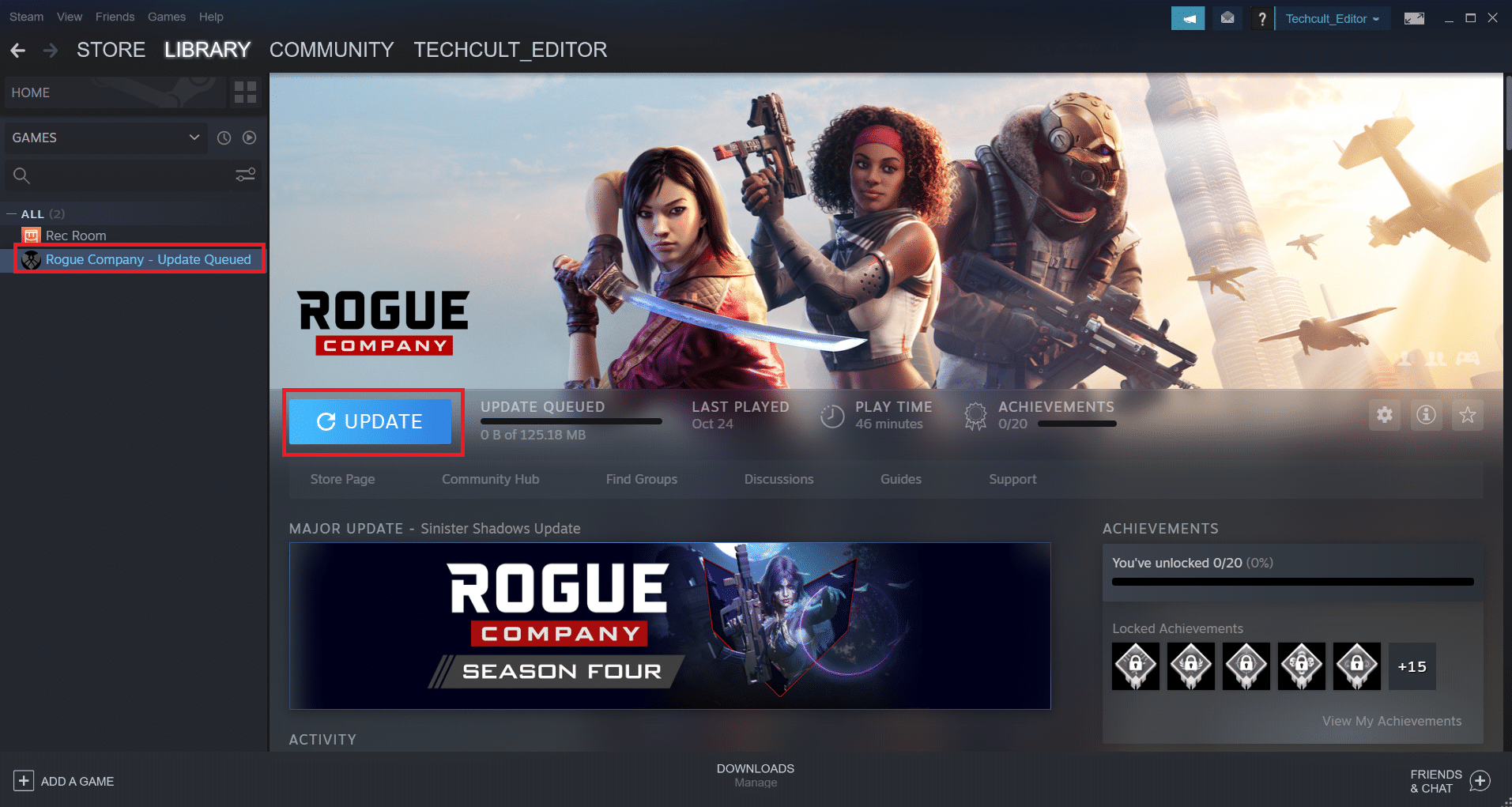
此外,请按照以下步骤启用 Steam 游戏的自动更新功能:
1. 启动Steam并导航到LIBRARY ,如图所示。
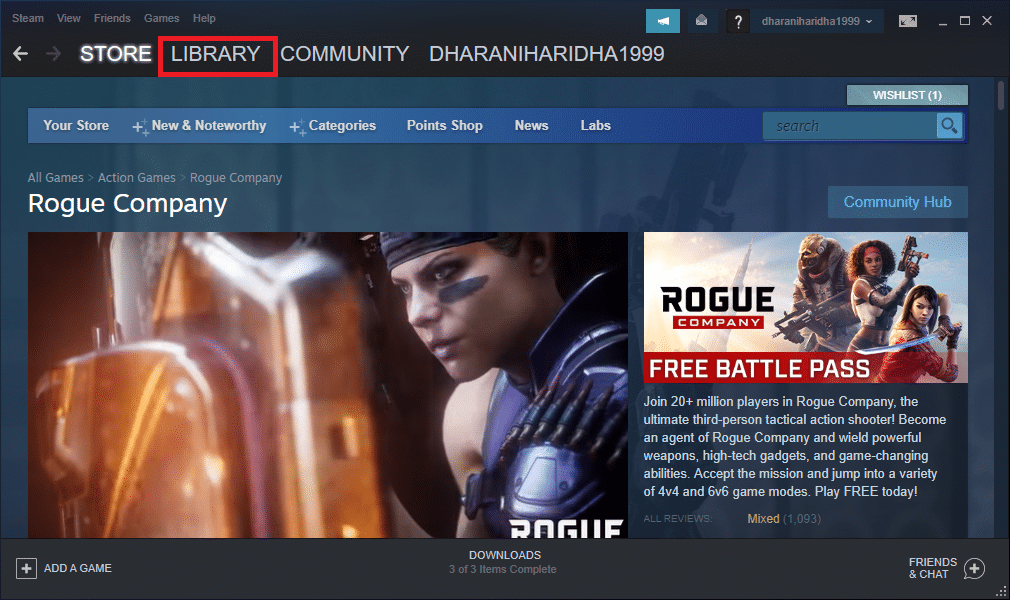
2. 然后,右键单击游戏并选择属性...选项。
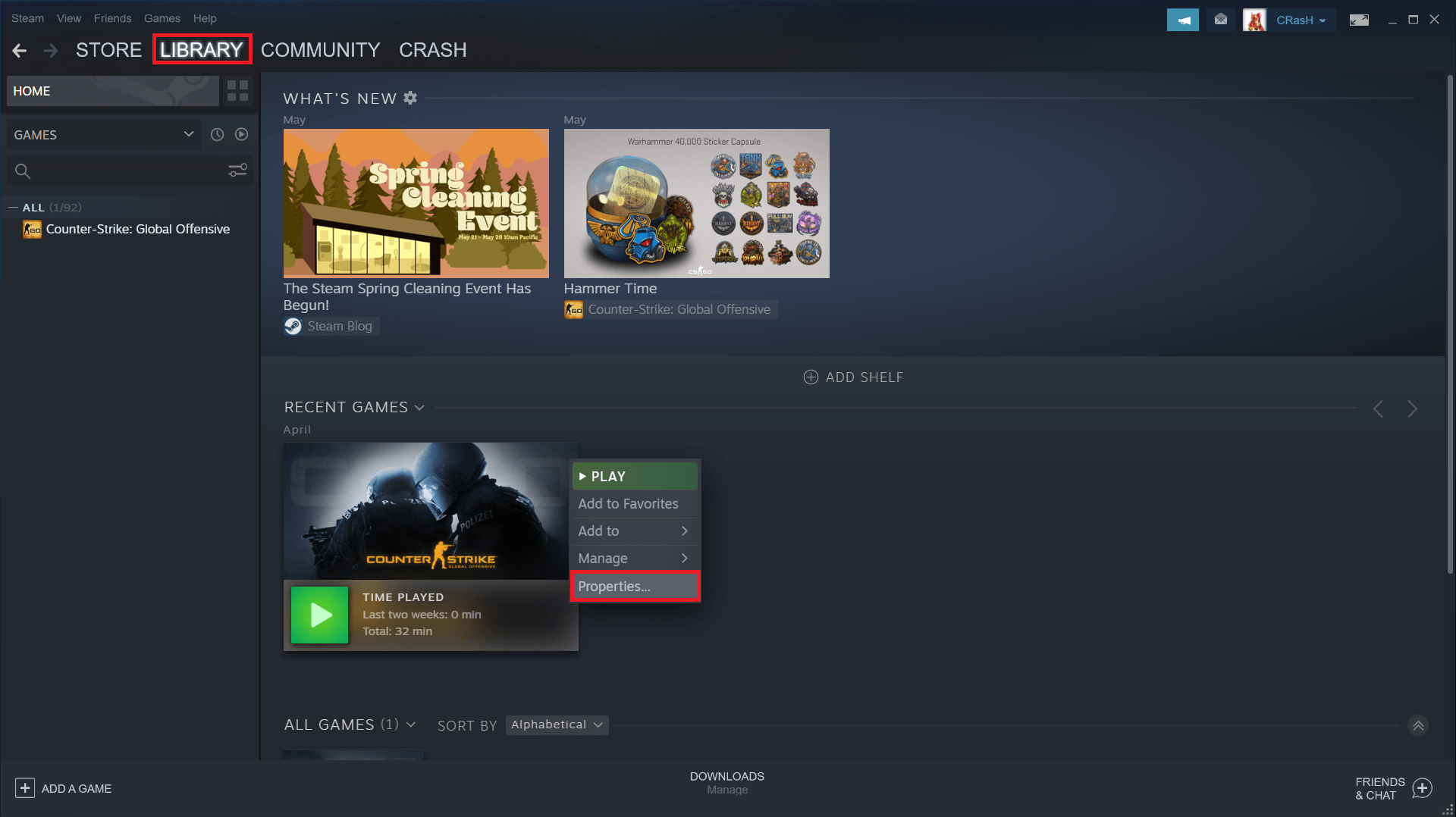
3. 现在,切换到更新选项卡并从自动更新下拉菜单中选择始终保持此游戏更新,如下图所示。
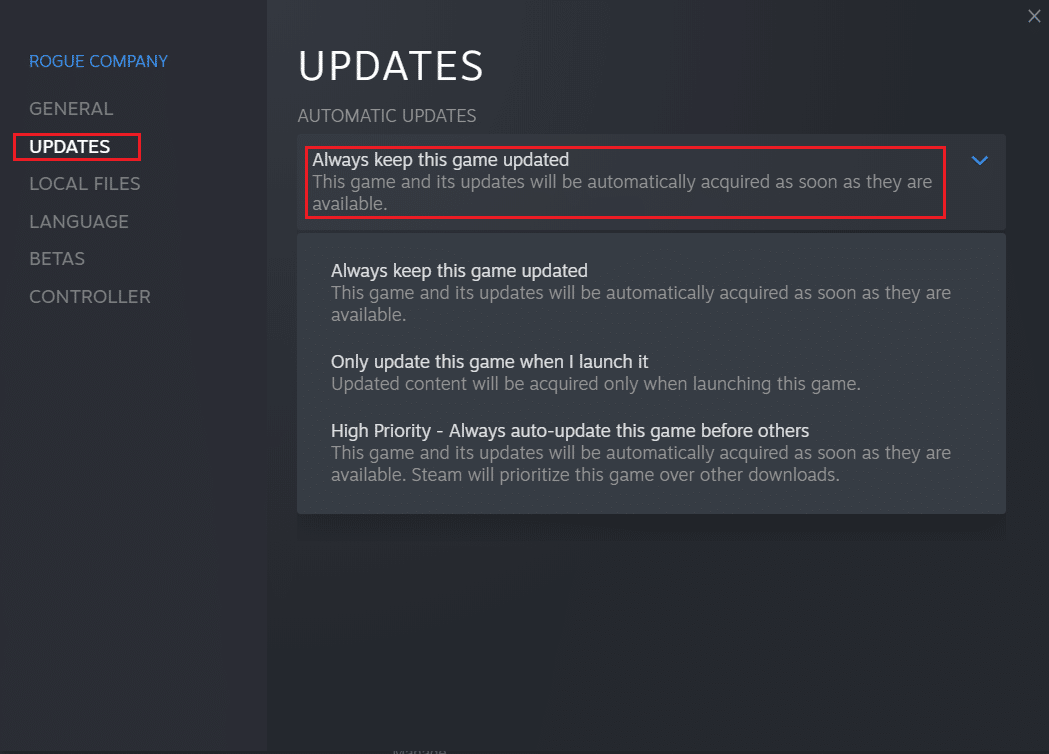
更新后,检查游戏服务器连接问题是否解决。 如果没有,请尝试下一个修复。
另请阅读: Steam 游戏安装在哪里?
方法 5:更新 Windows
如果您不使用更新版本的 PC,则系统中的文件将与游戏文件不兼容,导致 Apex 无法连接错误。 以下是更新 Windows 操作系统的方法:
1. 按Windows 键,在搜索栏中键入检查更新,然后单击打开。
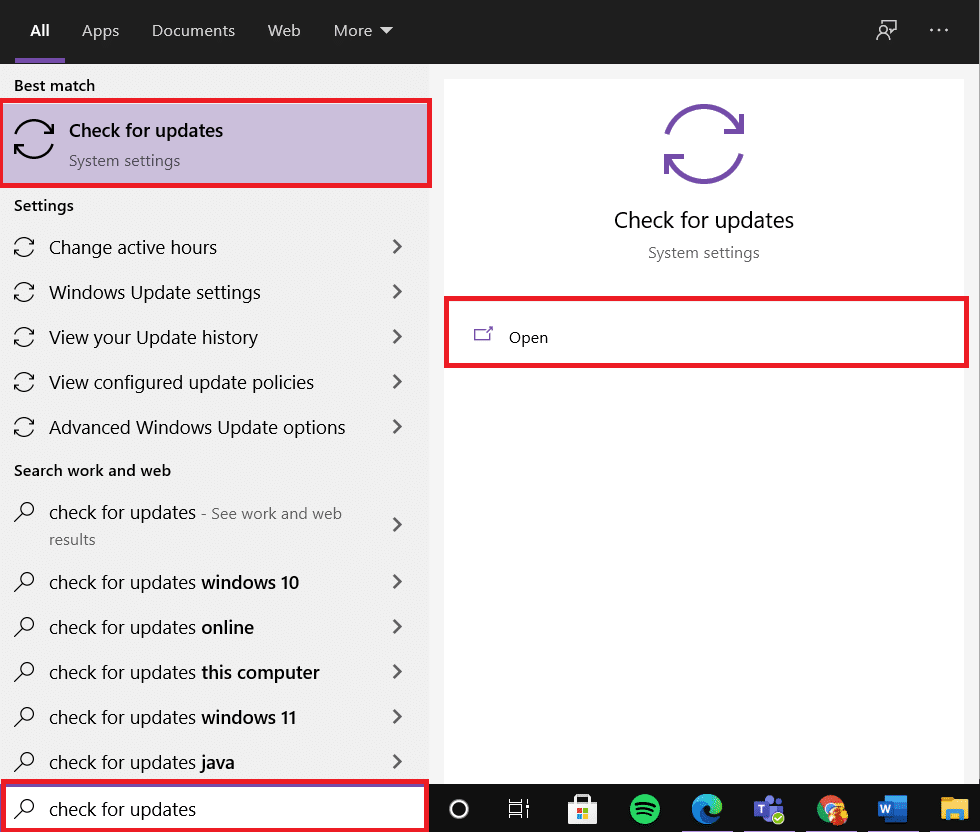
2. 单击右侧面板中的检查更新按钮。
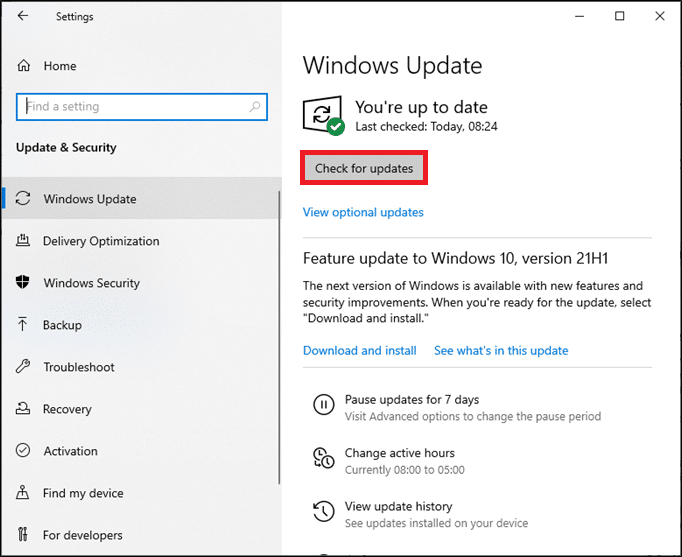
3A。 单击立即安装以下载并安装可用的最新更新。
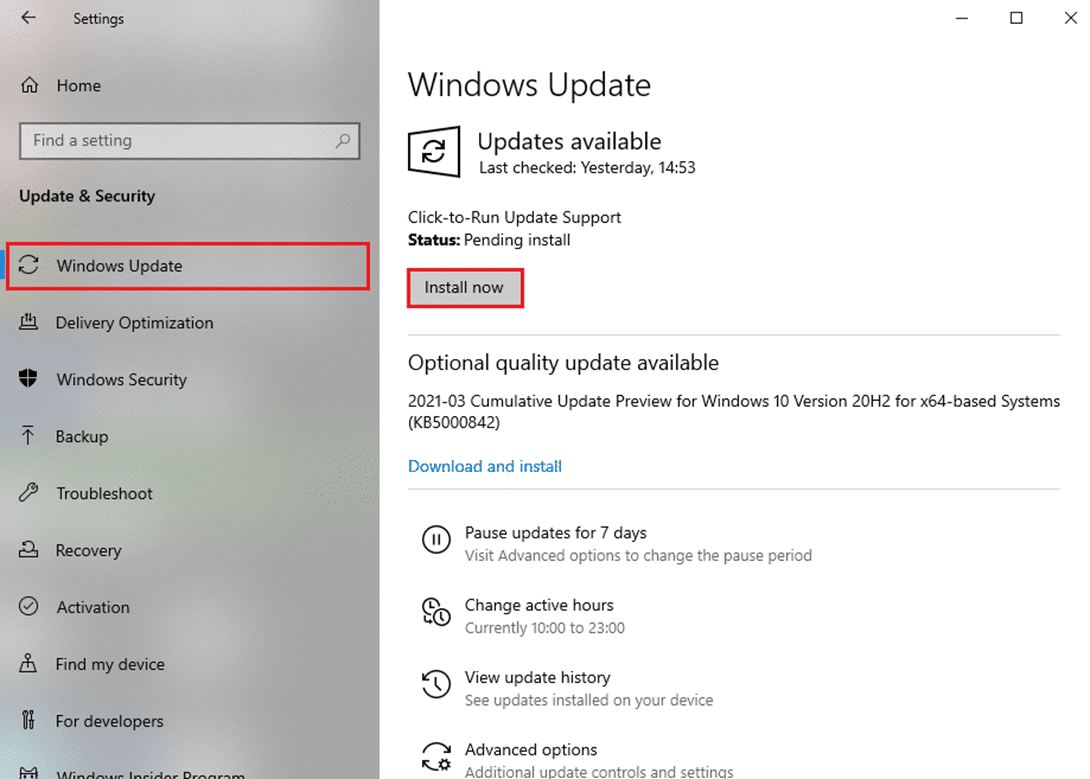
3B。 如果您的 Windows 已经是最新的,那么它将显示您是最新的消息。
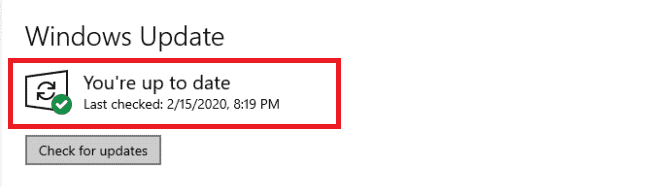

4. 重新启动您的 Windows PC 并检查问题是否已解决。
方法 6:允许游戏通过 Windows Defender 防火墙
Windows Defender 防火墙充当系统中的过滤器。 它会扫描传入您的 Windows PC 的信息,并可能阻止输入其中的有害详细信息。 但是,某些程序也会被防火墙阻止。 因此,建议您添加允许通过防火墙的游戏例外,如下所述:
1. 在Windows 搜索栏中键入Windows Defender Firewall并从搜索结果中打开它,如图所示。
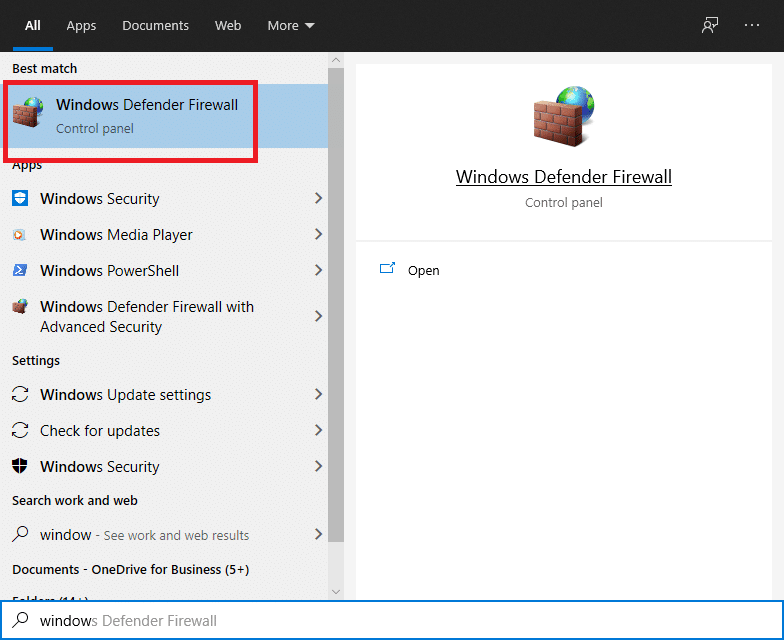
2. 在这里,单击允许应用程序或功能通过 Windows Defender 防火墙。
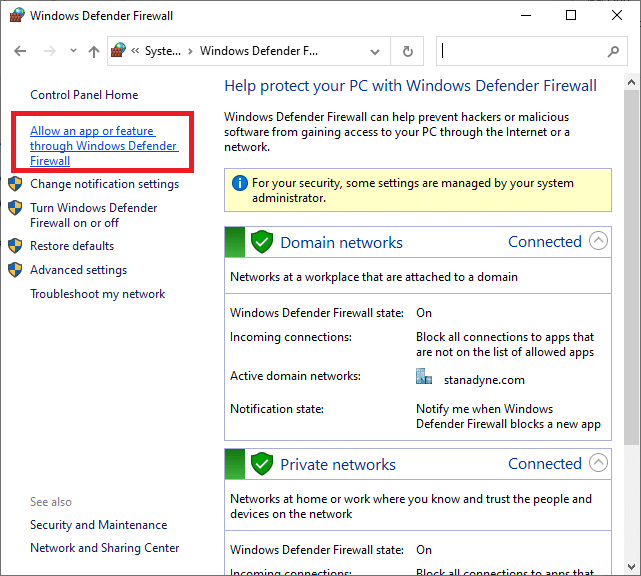
3. 然后,单击更改设置并为Apex Legends标记为域、私有和公共的复选框以允许其通过防火墙。
注意:如果游戏在列表中不可见,您可以单击允许其他应用程序…来浏览游戏。
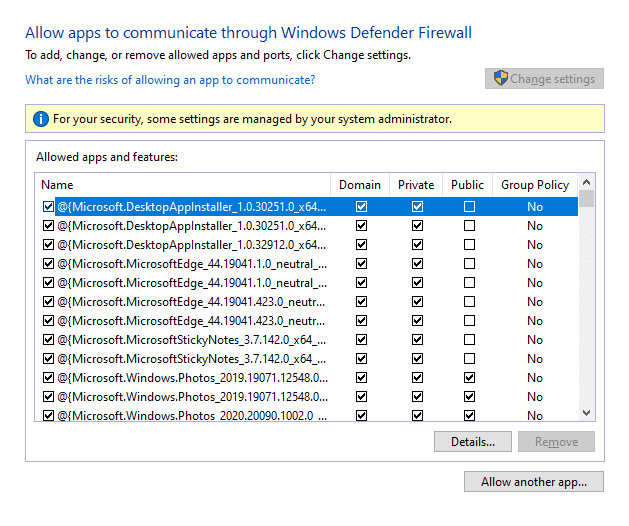
4. 最后,单击确定保存更改并重新启动您的设备。
或者,阅读我们关于如何禁用 Windows 10 防火墙的指南以在游戏过程中暂时禁用它。
方法 7:删除游戏缓存和临时文件
如果您的计算机有任何损坏的配置和设置文件,您可能会遇到 Apex Legends 无法连接错误。 但是,您可以通过从 App Data 和 Local App Data 文件夹中删除数据来删除损坏的配置文件,如下所示:
1. 在Windows 搜索框中,键入%appdata%并单击打开以启动AppData Roaming文件夹。
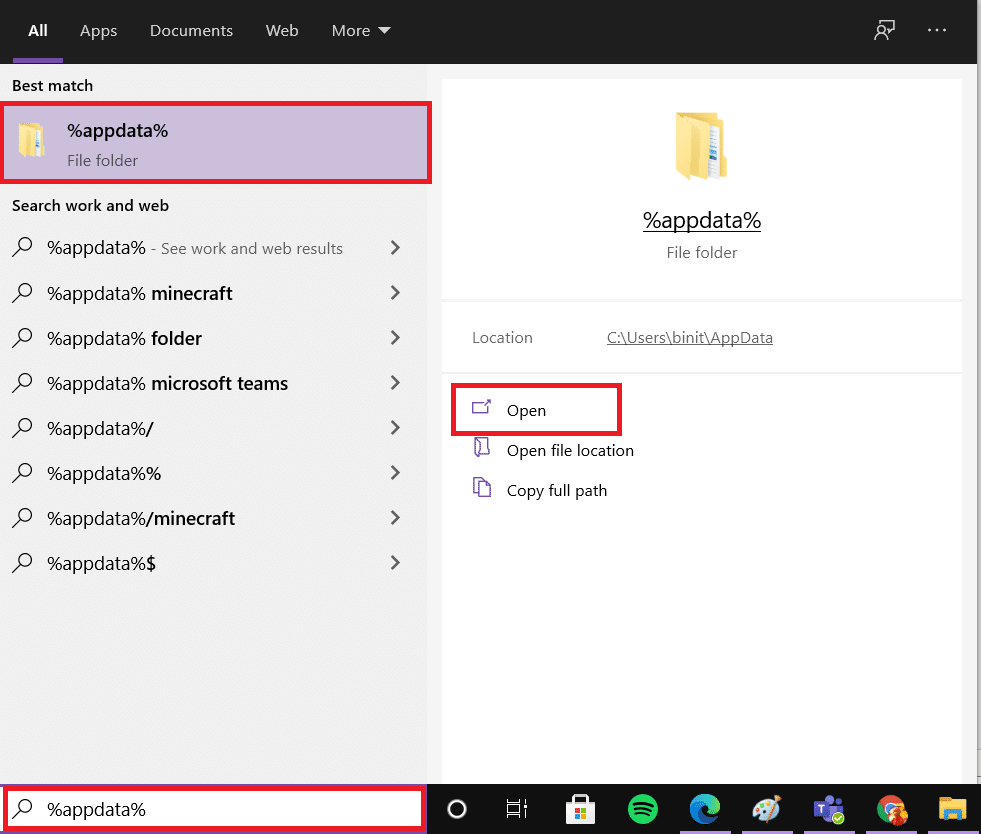
2. 搜索Apex Legends文件夹并右键单击它。 然后,选择Delete ,如图所示。
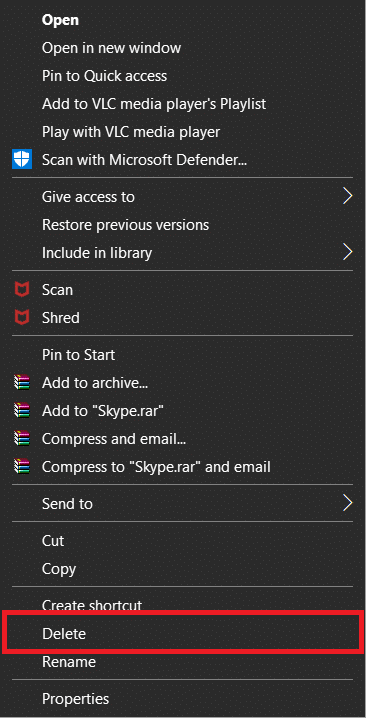
3. 再次按Windows 键,键入%LocalAppData%并单击打开以导航到AppData Local文件夹。
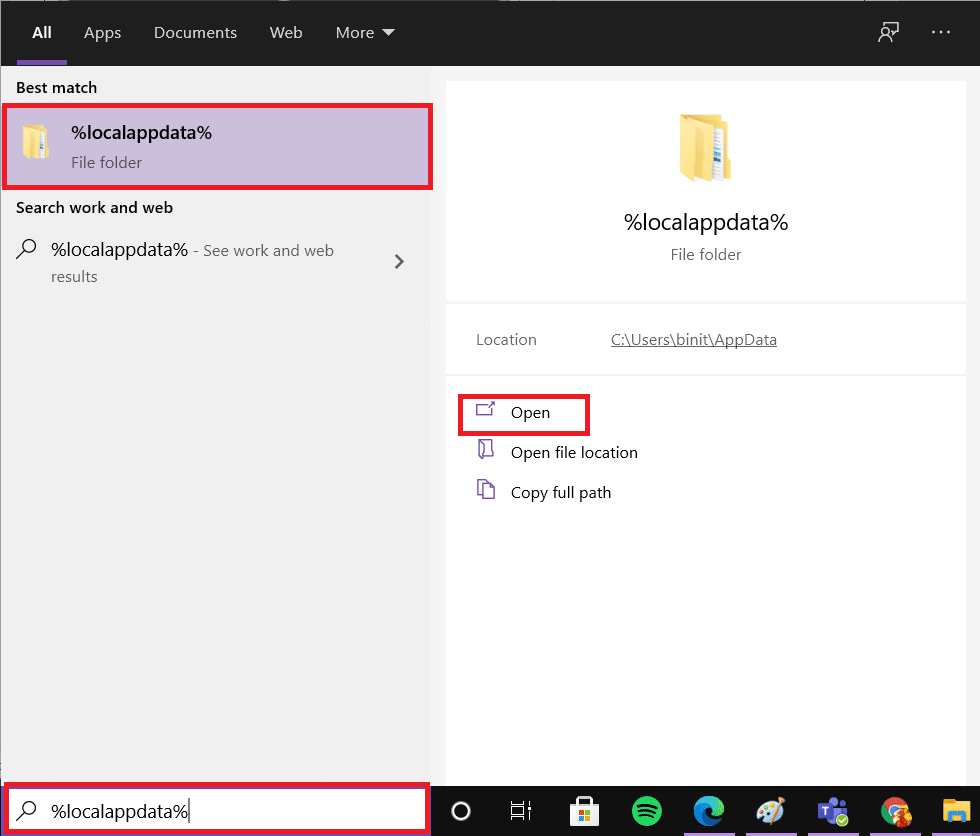
4. 搜索Apex Legends文件夹并右键单击它。 然后像之前一样选择Delete 。
清除游戏缓存后,您可以按照步骤 5-8 删除系统临时文件。
5. 在搜索栏中搜索%temp% ,然后单击打开,如图所示。
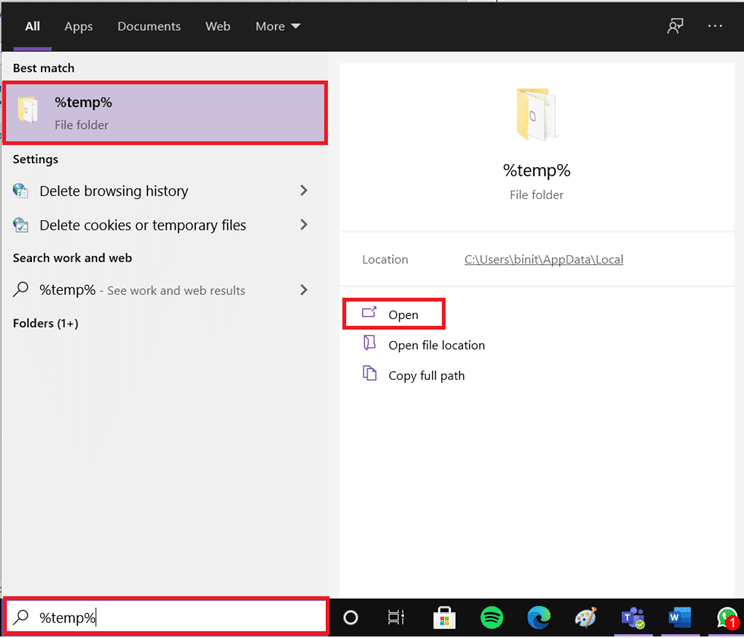
6.在这里,通过同时按Ctrl + A键选择所有文件和文件夹,然后右键单击所选文件。
7. 选择删除选项以删除所有临时文件。
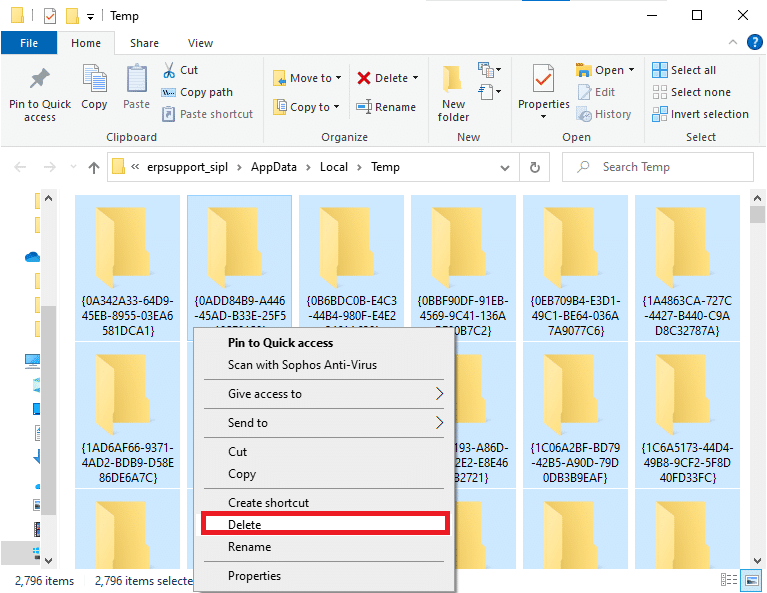
8. 最后,转到桌面并右键单击回收站。 选择清空回收站选项以从 Windows PC 中永久删除数据。
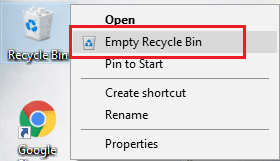
方法 8:禁用 VPN 客户端
如果您使用的是 VPN 客户端,请尝试禁用它或从系统中完全卸载它,并检查 Apex 无法连接错误是否已修复。
1. 点击开始并输入VPN 设置,然后点击打开。
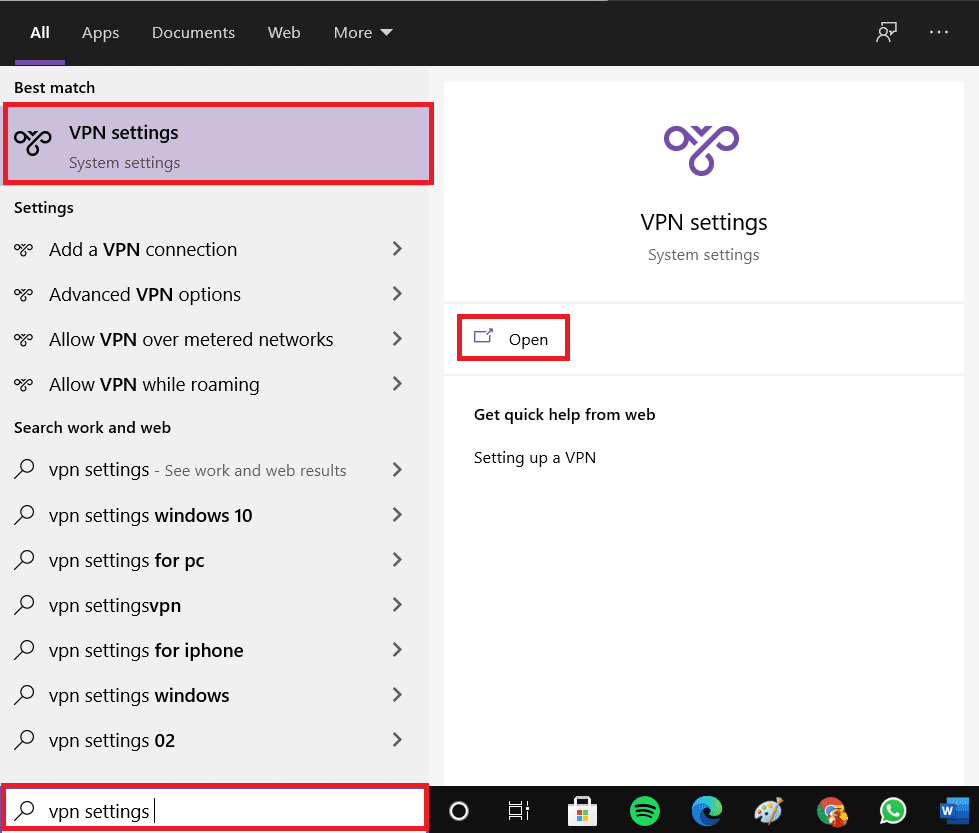
2. 在这里,关闭高级选项下的VPN ,如图所示。
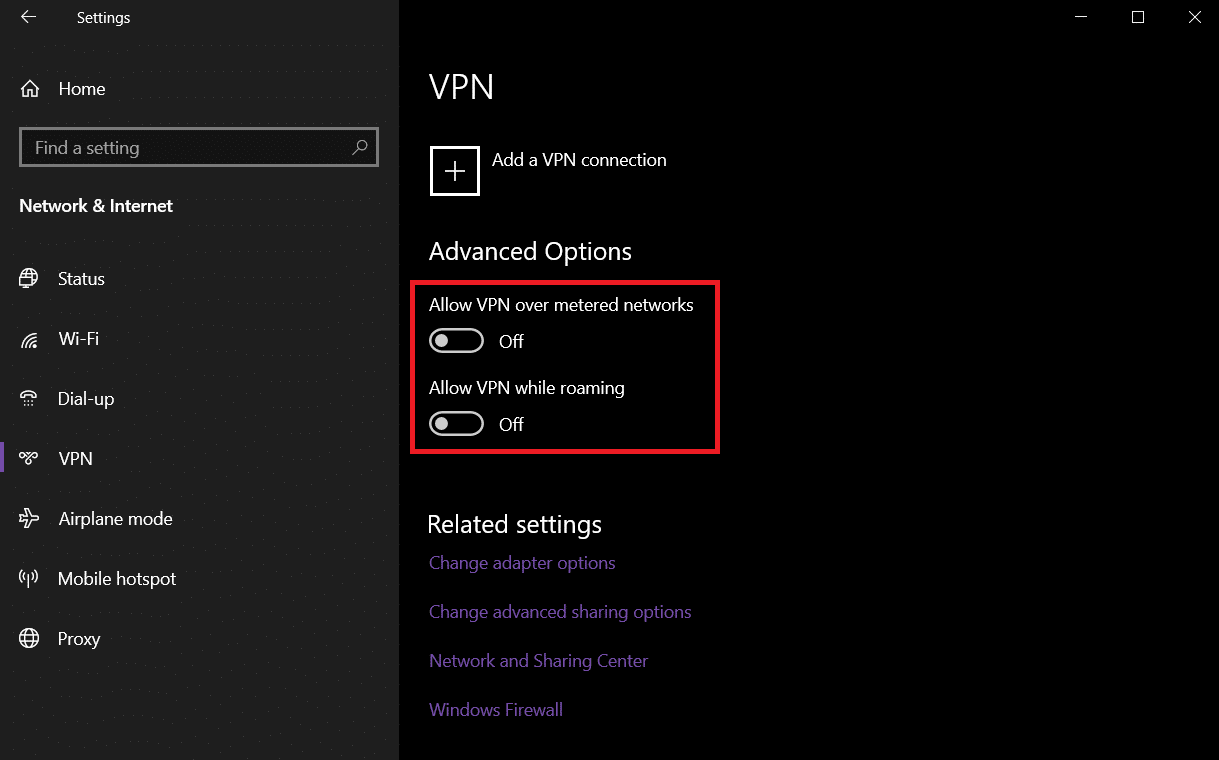
另请阅读:如何在 Windows 10 上设置 VPN
方法 9:更改 DNS 服务器设置
您可以通过更改 DNS 设置来修复无法连接到 EA 服务器 Apex 问题,如下所述:
1. 按Windows键,输入网络状态,然后单击打开。
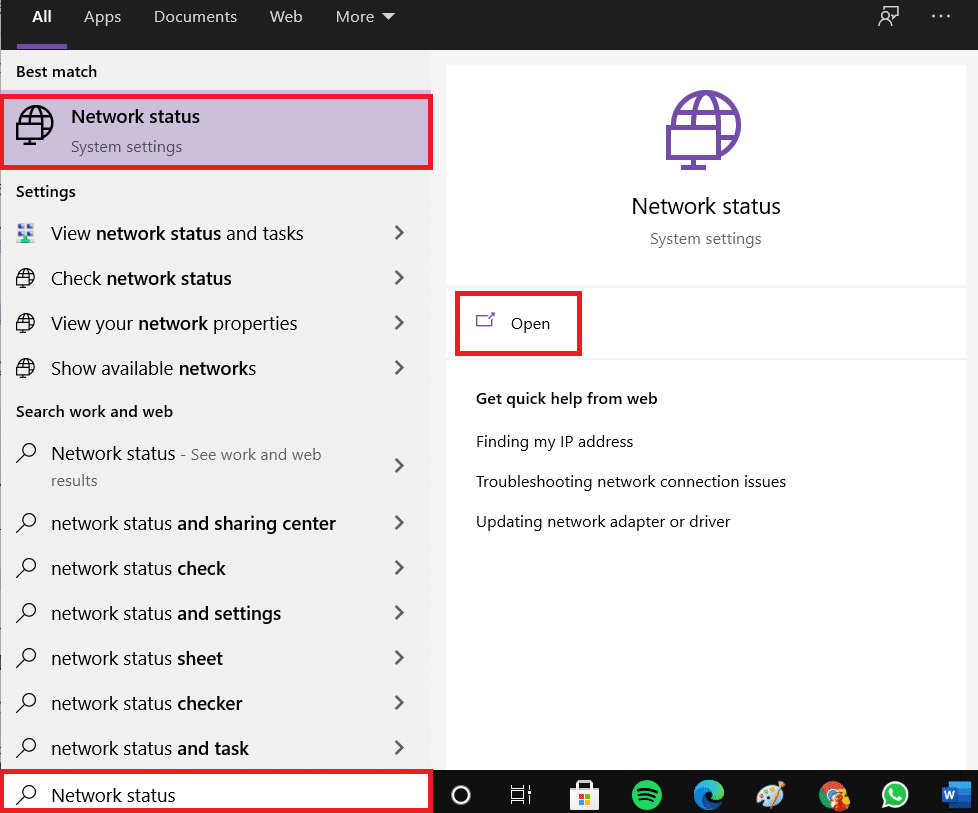
2. 现在,转到更改适配器选项。
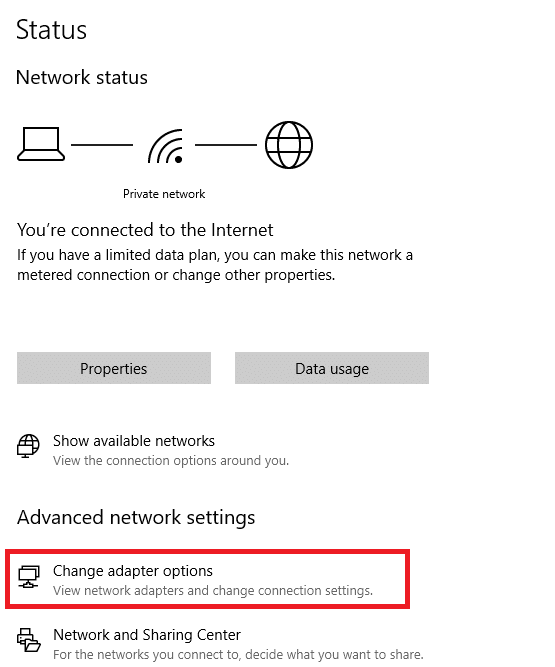
3. 在这里,右键单击您的网络连接(例如Wi-Fi ),然后单击属性,如图所示。
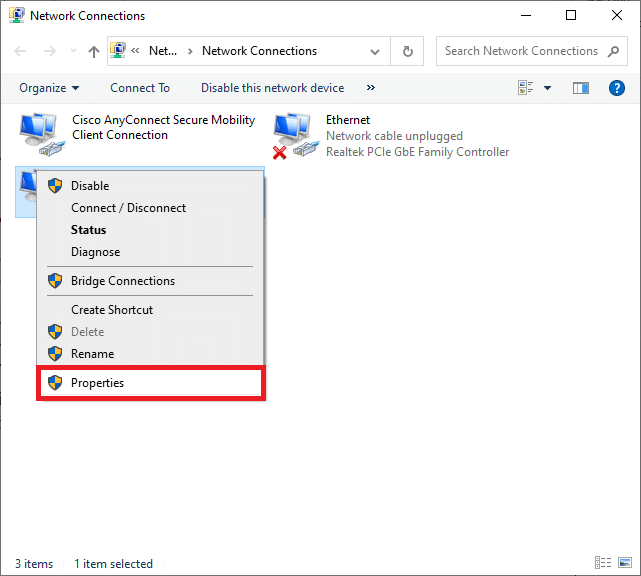
4. 在Wi-Fi属性窗口中,选择Internet 协议版本 4(TCP/IPv4) ,然后单击属性。

5. 选择使用以下 DNS 服务器地址选项。
6. 然后,如图所示在给定字段中输入以下值。
首选 DNS 服务器:8.8.8.8
备用 DNS 服务器:8.8.4.4
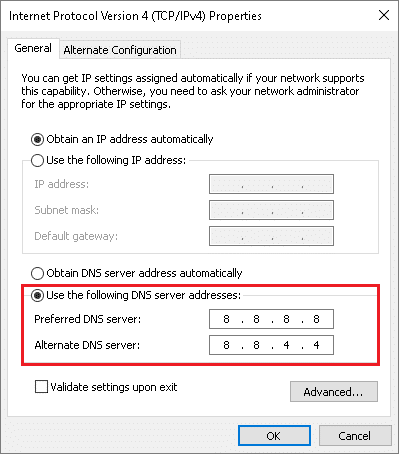
7. 接下来,选择Validate settings on exit并单击OK 。
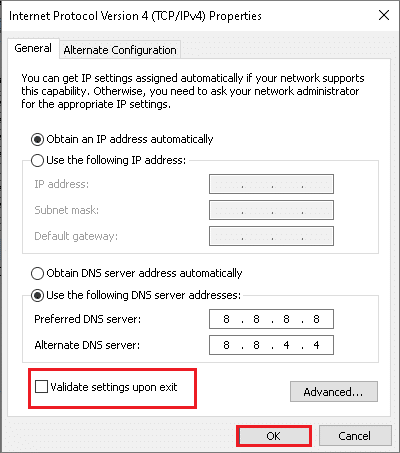
方法10:联系EA寻求技术支持
如果您仍然面临上述错误,那么最后一个选择是联系 EA 寻求技术支持。 通过访问他们的官方网站与他们联系,您可能会在实时查询后的 25 分钟内获得帮助。
受到推崇的:
- 修复带有光标问题的 Windows 11 黑屏
- 如何在外置硬盘上下载 Steam 游戏
- 修复 MHW 错误代码 50382-MW1
- 如何更改英雄联盟召唤师名称
我们希望您能修复 Windows 10 PC 中的 Apex Legends 无法连接到 EA 服务器错误。 让我们知道哪种方法最适合您。 此外,如果您对本文有任何疑问或建议,请随时将它们放在下面的评论部分。
